
Wat te weten
- Alle contacten blokkeren: Contacten > tik op uw naam > Inloop toestaan Allow (beurt uit).
- Een specifiek contact blokkeren: Contacten > tik op drie stippen > Contacten blokkerenen selecteer vervolgens contacten om blok.
- Deblokkeer contacten: Contacten > tik op drie stippen > Contacten blokkerenen tik vervolgens op Deblokkeren om een contactpersoon te deblokkeren.
Alexa kan een handige manier zijn om vrienden en familie te bellen als je je handen vol hebt, maar misschien wil je je oproepen beperken tot een klein handjevol mensen. Hier leest u hoe u contacten op Alexa kunt blokkeren en later kunt deblokkeren.
Alexa en spraakoproepen
Alexa’s spraak- en video-oproepoptie, genaamd Alexa Communicate, heeft een paar dingen die belangrijk zijn om te weten: dit is alleen van toepassing op mensen die Alexa Communicate gebruiken. U kunt via deze app niet voorkomen dat mensen uw smartphone of andere apparaten bellen.
- Je moet akkoord gaan om de Alexa-app toegang te geven tot je contacten en deze te uploaden vanaf je smartphone.
- U kunt in plaats daarvan contacten afzonderlijk toevoegen, en u kunt dat overwegen voor vrienden die hebben gevraagd om hun privacy te respecteren.
- Via Alexa Communicate ben je niet bereikbaar voor vreemden; de tool werkt alleen met contacten die je al hebt en met een telefoon en een Alexa-apparaat dat een wifi-netwerk deelt.
- Alexa Communicate kan alleen worden gebruikt tussen Amazon Echo-apparaten met Alexa, die zijn verbonden met een smartphone waarop de Alexa-app is geïnstalleerd. Je vrienden kunnen je Echo niet bellen vanaf hun telefoon, tenzij ze de Alexa-app hebben geïnstalleerd en je ze hebt ingeschakeld voor Drop-In.
Drop-In is niet op alle apparaten ingeschakeld en videogesprekken maken geen deel uit van Drop-In.
Stel Alexa in om alle contacten te blokkeren voor het gebruik van drop-in
Als je Drop-In helemaal niet wilt inschakelen, kun je het met een paar tikken uitschakelen. Met dit menu kunt u ook het verzenden van sms-berichten inschakelen en nummerherkenning in- of uitschakelen voor mensen die u bellen.
-
Open de Alexa-app en tik vervolgens op Contacten.
-
Tik bovenaan op je naam.
-
Tik onder het menu op de Inloop toestaan Allow tuimelschakelaar om het uit te schakelen.
-
Dat is het!
Alleen specifieke contacten op Alexa blokkeren
In andere gevallen wilt u misschien helemaal niets meer van de persoon horen. Dit gebeurt via het menu Contacten. Dit is alleen van toepassing op mensen die de Alexa-app, een Alexa-apparaat en Alexa Communicate hebben ingeschakeld, dus hoewel je je contacten mogelijk op de contactenpagina ziet, zie je ze niet in het menu Contacten blokkeren.
-
Open het menu van de Alexa-app en tik op Contacten.
-
Druk op drie stippen pictogram in de rechterbovenhoek en tik vervolgens op Contacten blokkeren. Dit toont u contacten die u kunt vermijden om contact met u op te nemen.
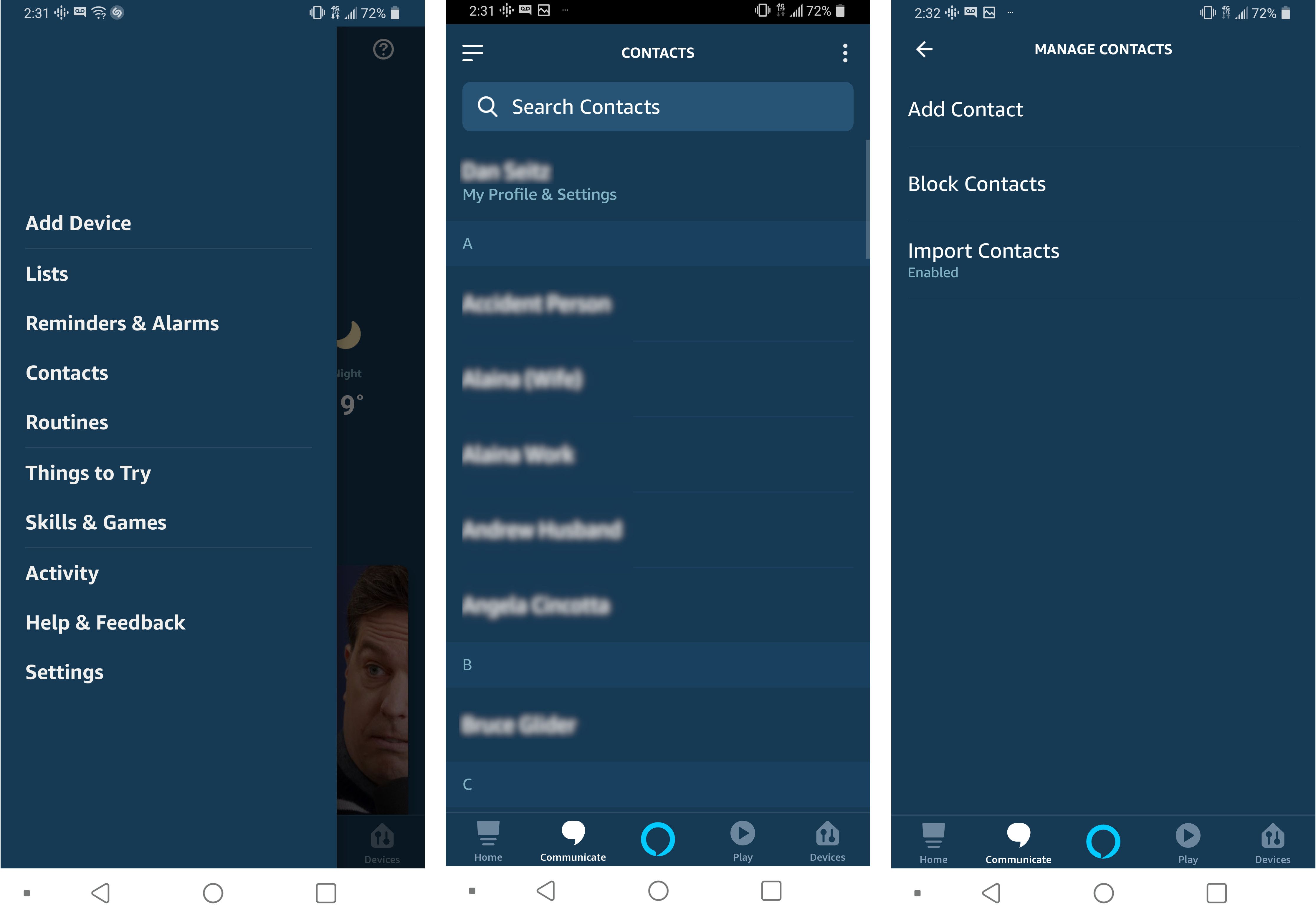
-
Kraan Blok en de persoon wordt geblokkeerd.
-
Als u van gedachten verandert, kunt u gewoon terugkeren naar hetzelfde menu. Je contact is er nog steeds, tik gewoon op Deblokkeren.
